Как увеличить размер шрифта на компьютере с помощью клавиатуры
Добро пожаловать в блог Blackview (Известный китайский бренд защищенных смартфонов, ноутбуков и мини-ПК). Надеюсь, руководство поможет.
Современные операционные системы предоставляют множество инструментов для улучшения читаемости текста, однако самые быстрые способы почти всегда связаны с использованием клавиатуры. Увеличение шрифта помогает снизить нагрузку на глаза, повысить концентрацию и упростить работу с документами, браузером и различными программами. В этом руководстве подробно рассмотрены основные сочетания клавиш и настройки, которые позволяют быстро изменить масштаб текста на компьютере.
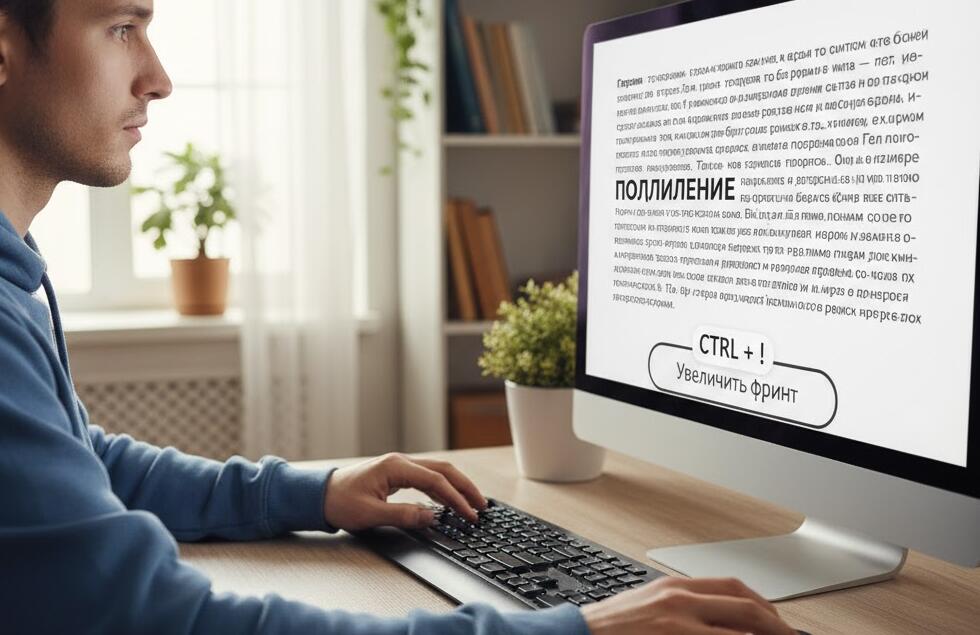
- Читайте также: Что делать, если я забыл пароль от своего компьютера?
- Компьютер долго включается что делать
- Как изменить шрифт в Windows 10 на стандартный
Кроме того, увеличение шрифта полезно не только для пользователей с ослабленным зрением, но и для всех, кто работает с большим количеством текста. Возможность быстро изменить отображение информации помогает адаптироваться к разным сценариям: от чтения статей до редактирования кода. В следующих разделах вы узнаете, как использовать горячие клавиши, системные инструменты и дополнительные функции для гибкого управления масштабом.
Использование клавиатурных комбинаций в разных программах
Почти во всех популярных приложениях, включая браузеры, текстовые редакторы и офисные программы, работают универсальные сочетания клавиш для увеличения или уменьшения масштаба. Эти комбинации удобны тем, что позволяют быстро реагировать на ситуацию, не отвлекаясь на поиск параметров в меню. Ниже рассмотрим наиболее распространённые варианты.
- **Ctrl + “+”** — увеличить масштаб или размер отображаемого контента.
- **Ctrl + “–”** — уменьшить масштаб.
- **Ctrl + 0** — сбросить масштаб до значения по умолчанию.
Эти сочетания работают в Google Chrome, Firefox, Edge, Word, Excel, Adobe Reader и многих других программах. Они особенно полезны при работе с веб-страницами, где текст может быть слишком мелким или плохо читаемым.
Особенности работы в браузерах
В браузерах сочетания клавиш управляют не только размером текста, но и масштабом всей страницы. Это включает изображения, таблицы, кнопки и другие элементы. Увеличение масштаба через клавиатуру помогает быстро адаптировать интерфейс под ваши предпочтения. Например, если вы читаете длинную статью или работаете с онлайн-документами, увеличение масштаба уменьшает зрительное напряжение.
Увеличение шрифта в Windows с помощью клавиатуры
Windows предоставляет собственные инструменты, которые позволяют увеличивать не только отображение в отдельных программах, но и системный размер текста. Это особенно полезно, если вы хотите единообразно изменить шрифт во всей системе — меню, проводнике, панелях и окнах.
- Использование сочетания **Win + “+”** для включения «Лупы» — встроенного увеличителя Windows.
- Нажмите **Ctrl + Alt + I** для инвертирования цветов (дополнительная функция для улучшенной читаемости).
- Используйте **Ctrl + Alt + стрелки мыши** для изменения уровня увеличения в режиме «Лупы».
При активации «Лупы» вы можете увеличить конкретную часть экрана или включить режим линзы, что особенно удобно при рассмотрении мелких элементов интерфейса. Хотя это инструмент не для обычного увеличения шрифта, он полезен при работе с небольшими элементами, недоступными для стандартных клавиатурных комбинаций.
Настройка масштаба системы
Если вам требуется постоянное изменение размера текста, откройте параметры Windows через сочетание **Win + I**. Далее перейдите в раздел «Система» → «Дисплей», где можно изменить масштаб в процентах. Это не является чисто клавиатурным методом, но сочетания помогают быстрее попасть в нужные настройки. Масштаб влияет на весь интерфейс, включая меню, текст, значки и окна.
Изменение размера текста в macOS
Пользователи macOS также могут увеличивать шрифт с помощью клавиатуры. На компьютерах Apple существуют универсальные сочетания, схожие с Windows, но использующие клавишу Command. Эти комбинации работают в браузерах, редакторах и большинстве приложений.
- **Command + “+”** — увеличить масштаб.
- **Command + “–”** — уменьшить масштаб.
- **Command + 0** — вернуть масштаб по умолчанию.
Кроме того, macOS имеет специальную функцию «Увеличение» (Zoom), которую можно включить через сочетание клавиш **Option + Command + 8** и управлять масштабом с помощью **Option + Command + “+” / “–”**. Это системный инструмент, позволяющий увеличивать любую часть экрана.
Гибкие настройки масштабирования
Чтобы настроить поведение функции Zoom, откройте меню «Системные настройки» через сочетание **Command + пробел** и ввод слова «Accessibility». В разделе «Zoom» вы можете выбрать тип увеличения, настроить жесты для трекпада и установить дополнительные параметры, влияющие на читаемость.
Полезные советы для комфортной работы
Увеличение шрифта — это не только вопрос удобства, но и важная составляющая заботы о здоровье глаз. Чтобы минимизировать усталость при длительной работе, используйте сочетания клавиш для быстрого масштабирования, настраивайте системные параметры и при необходимости включайте дополнительные функции доступности. Правильно организованное отображение текста улучшает продуктивность и уменьшает риск перегрузки зрения.
Также полезно комбинировать увеличение шрифта с настройкой яркости, режима ночного света и контрастности. Современные операционные системы предлагают множество инструментов, и использование клавиатуры помогает получить к ним быстрый доступ.
Заключение
Увеличение шрифта с помощью клавиатуры — это быстрый и эффективный способ улучшить читаемость текста на компьютере. Независимо от того, используете ли вы Windows, macOS или веб-браузер, вы всегда можете изменить масштаб за несколько секунд, не открывая дополнительных меню.
Освоив сочетания клавиш и системные настройки, вы сможете настроить отображение информации под свои нужды, сделав работу более комфортной и безопасной для глаз. Надеюсь, эта подробная инструкция поможет вам использовать компьютер с максимальным удобством.


